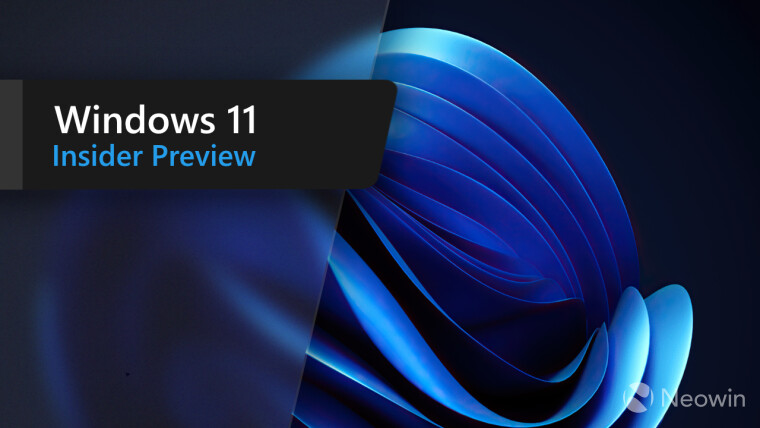در پی انتشار جدیدترین نسخه پیشنمایش ویندوز 11، مایکروسافت دو بهروزرسانی دیگر برای کاربران ویندوز اینسایدر در کانالهای توسعه (Dev) و بتا (Beta) منتشر کرده است. این یکی از مواردی است که هر دو کانال، نسخههای کاملاً مشابه با تغییرات یکسان دریافت میکنند.
کاربرانی که ویندوز 11 را در کانال توسعه آزمایش میکنند، میتوانند نسخه 26200.5603 (KB5058488) را دانلود کنند و برای کاربران کانال بتا، مایکروسافت نسخه 26120.4151 (KB5058486) را منتشر کرده است. این بهروزرسانیها شامل ویژگیهای جدید زیادی هستند، مانند اقدامات هوش مصنوعی در فایل اکسپلورر، بازطراحی ویجتهای ویندوز، صفحه پیشرفته جدید در تنظیمات و موارد دیگر.
یکی از بزرگترین تغییرات این نسخهها، اضافه شدن اقدامات هوش مصنوعی در فایل اکسپلورر ویندوز 11 است (که در رویداد Build 2025 معرفی شد). اکنون شما میتوانید روی یک فایل کلیک راست کنید، گزینه اقدامات هوش مصنوعی را انتخاب کنید و یکی از گزینههای موجود روی دستگاهتان مثل جستجوی تصویری بینگ، تار کردن پسزمینه، حذف اشیاء، حذف پسزمینه و موارد دیگر را انتخاب کنید. فعلاً این قابلیت فقط برای فایلهای تصویری (JPG، JPEG و PNG) فعال است، اما به زودی مایکروسافت پشتیبانی از فایلهای Microsoft 365 را هم اضافه میکند تا بتوانید فایلها را خلاصه کنید، سوالات متداول بسازید و کارهای بیشتری انجام دهید.
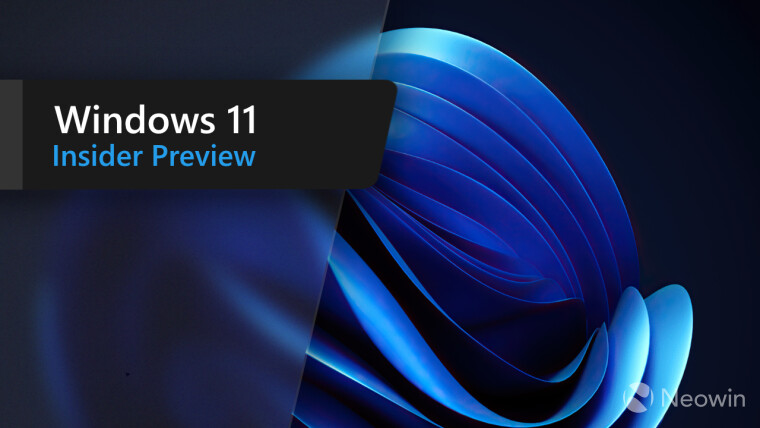
اقدامات هوش مصنوعی در فایل اکسپلورر ویندوز 11
ویژگی مهم بعدی، صفحه پیشرفته (Advanced) جدید در برنامه تنظیمات ویندوز است که جایگزین صفحه قدیمی “برای توسعهدهندگان” شده و برخی قابلیتهایی که قبلاً در برنامه Dev Home (که حالا متوقف شده) بود را به تنظیمات آورده است. در نسخههای جدید، این صفحه امکان حذف محدودیت طول مسیر پوشهها، فعالسازی محیطهای مجازی و کنترل ویژگیهای مختلف فایل اکسپلورر مثل ادغام با گیتهاب را اضافه میکند.
تنظیمات پیشرفته در برنامه تنظیمات ویندوز 11
ویجتهای ویندوز هم با این بهروزرسانیها توجه ویژهای دریافت کردهاند. مایکروسافت در حال آزمایش یک تجربه بازطراحی شده است که فیدی سازمانیافتهتر، شخصیتر و جذابتر با داستانهایی که توسط Copilot جمعآوری شدهاند ارائه میدهد. فقط به این نکته توجه داشته باشید که برخی قابلیتهای قبلی مثل سنجاق کردن ویجتها و خاموش کردن فید، فعلاً در این طراحی جدید فعال نیستند. اگر از ظاهر جدید خوشتان نیامد، میتوانید به راحتی به نسخه قبلی برگردید.
تجربه بازطراحی شده ویجتهای ویندوز در ویندوز 11
تغییر مهم دیگر در بیلدهای 26200.5603 و 26120.4151، ویژگی «مدیریت توان پردازنده آگاه از تعامل کاربر» است. این تغییر در سطح سیستمعامل با هدف کاهش مصرف انرژی و افزایش عمر باتری انجام شده است. ویندوز میتواند عدم فعالیت کاربر را تشخیص دهد و سیاستهای مدیریت انرژی را به کار گیرد تا هنگام بیکاری سیستم، مصرف برق به حداقل برسد. به محض بازگشت شما به رایانه، ویندوز دوباره همه چیز را به حالت عادی برمیگرداند.
در نهایت، رابط کاربری اشتراکگذاری (Share UI) که اخیراً ویرایشگر تصویر داخلی به آن اضافه شده بود، اکنون به شما اجازه میدهد هنگام اشتراکگذاری تصاویر، سطح فشردهسازی (compression level) آنها را از 0 تا 100 انتخاب کنید.
رابط کاربری بهبود یافته اشتراکگذاری در ویندوز 11
نسخههای جدید ویندوز 11 در کانالهای Dev و Beta فقط مربوط به ویژگیهای جدید نیستند، بلکه برخی رفع اشکالات کاربردی را هم شامل میشوند (روند انتشار تدریجی):
[عمومی]
- رفع مشکلی که باعث میشد بخشهای اصلی ویندوز مثل فایل اکسپلورر و منوی استارت در حالت Safe Mode بارگذاری نشوند. [منوی استارت]
- رفع مشکلی که باعث میشد منوی استارت برای بعضی کاربران در نسخه قبلی کاملاً خالی باشد. [فایل اکسپلورر]
- رفع مشکلی که اگر فایل اکسپلورر در حالت تمام صفحه بود و روی دکمه تب جدید کلیک میکردید، پنجره از حالت تمام صفحه خارج میشد. [تنظیمات]
- رفع مشکلی مرتبط با بارگذاری اطلاعات بلوتوث که میتوانست باعث کرش تنظیمات یا تنظیمات سریع شود.
- رفع مشکلی که نمیشد ساعات فعال بودن سیستم را از حالت دستی به خودکار تغییر داد (در مسیر Settings > Windows Update).
- رفع مشکلی که باعث میشد بخش Settings > Personalization > Lock screen برای بعضی کاربران کرش کند.
و در اینجا فهرست مشکلات و باگهای شناخته شده آورده شده است:
[عمومی]
- بعد از ریست کردن رایانه در مسیر Settings > System > Recovery، نسخه بیلد شما ممکن است اشتباهاً به جای 26200، 26100 نمایش داده شود. این موضوع مانع دریافت بهروزرسانیهای آینده کانال بتا نمیشود و مشکل در آینده رفع خواهد شد.
- گزینه ریست کردن رایانه در مسیر Settings > System > Recovery در این بیلد کار نمیکند. [دستههای ایکسباکس]
- بعضی کاربران اینسایدر با دسته ایکسباکس متصل از طریق بلوتوث با مشکل روبرو هستند و این باعث بروز خطای سیستم (bugcheck) میشود. راهحل: Device Manager را باز کنید (در نوار جستجو بنویسید). سپس روی “View” و بعد “Devices by Driver” کلیک کنید. درایوری با نام “oemXXX.inf (XboxGameControllerDriver.inf)” را پیدا کنید (“XXX” عدد خاصی در رایانه شماست). روی این درایور راستکلیک کرده و گزینه “Uninstall” را بزنید. [Click to Do (پیشنمایش)]
- مشکلات زیر در بهروزرسانیهای آینده رفع خواهند شد:
- کاربران اینسایدر روی رایانههای Copilot+ با پردازنده AMD یا Intel ممکن است پس از نصب بیلد یا مدل جدید، برای اولین بار در اجرای اقدامات هوشمند متنی در Click to Do منتظر بمانند. [جستوجوی بهبود یافته ویندوز]
- [یادآوری] برای جستوجوی بهتر در ویندوز روی رایانههای Copilot+، توصیه میشود هنگام انجام ایندکس اولیه جستوجو، دستگاه خود را به برق متصل کنید. وضعیت ایندکس را در Settings > Privacy & security > Searching Windows ببینید. [منوی استارت]
- در حال بررسی گزارشهایی هستیم که کلیک روی تصویر پروفایل برای بعضی کاربران باعث باز شدن Account Manager نمیشود. [فایل اکسپلورر]
- [جدید] حالت اسکن Narrator ممکن است در پنجره نتیجه اقدامات AI برای خلاصهسازی فایلهای Microsoft 365 هنگام خواندن لیستهای گلولهای بهدرستی کار نکند. راهحل موقت: از کلید Caps + جهت راست برای حرکت استفاده کنید.
- [جدید] اگر زبان نمایش ویندوز شما راست به چپ باشد، متن در پنجره نتیجه اقدامات AI برای فایلهای Microsoft 365 از چپ به راست نمایش داده میشود. [تسک منیجر]
- بعد از اضافه شدن ستون جدید CPU Utility، ممکن است System Idle Process همیشه 0 نشان داده شود.
- نمودارهای CPU در صفحه Performance همچنان از محاسبات قدیمی استفاده میکنند. [Narrator]
- در حال بررسی مشکلی هستیم که توصیفهای تصویری پیشرفته روی رایانههای Copilot+ با Narrator کار نمیکند. [Voice Access]
- در حال بررسی مشکلی هستیم که پشتیبانی از زبان توصیفیتر و انعطافپذیرتر روی رایانههای Copilot+ به درستی عمل نمیکند. [ویجتها]
- [جدید] تا زمانی که پشتیبانی از سنجاق کردن کامل نشود، سنجاق کردن باعث بازگشت به تجربه قبلی ویجتها میشود.
source